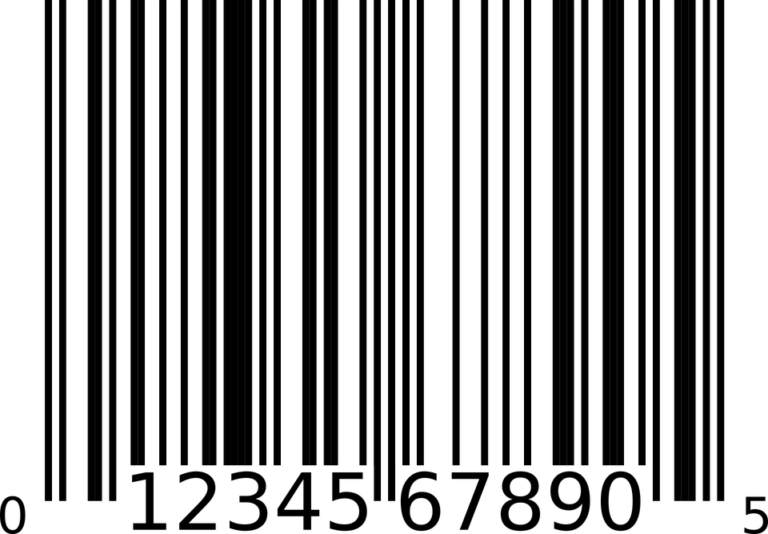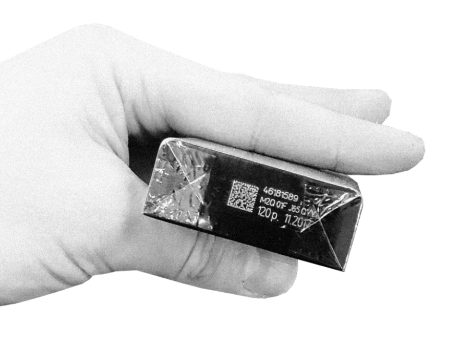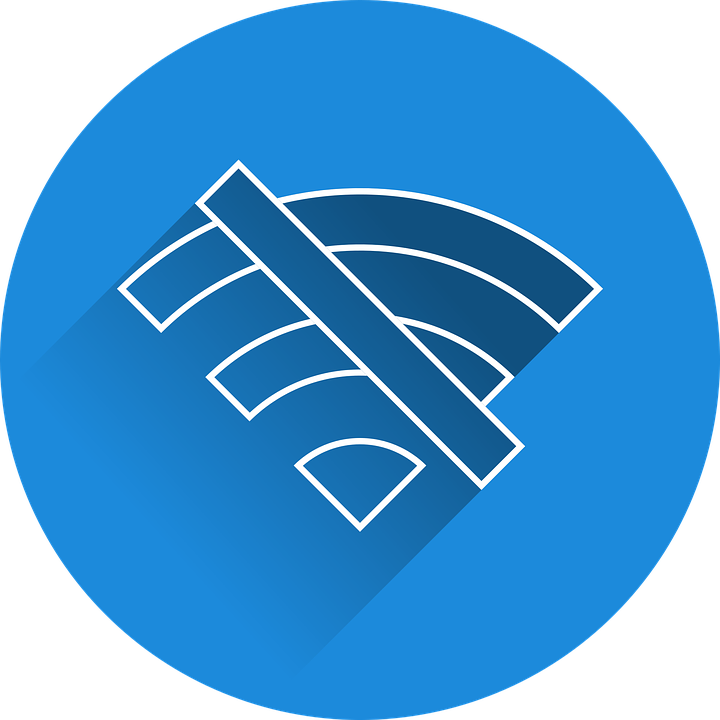Сканер для ЭВОТОР: модели, настройка, решение проблем
Рекомендуемые модели сканеров для Эвотор
Со смарт-терминалом Эвотор можно использовать многие популярные модели сканеров штрих-кодов. Сам производитель рекомендует использовать следующие модели сканеров для Эвотор:
| Рекомендуемые модели сканеров для Эвотор | |||||
| Считываемые штрих-коды | Модель сканера для Эвотор | Скорость сканирования | Класс защиты | Дальность сканирования | Цена, руб (в среднем) |
| 1D-штрих код | Атол SB 1101
|
120 скан/сек | IP42 | 0 – 750 мм | 2 400 |
| Атол SB-1103 (беспроводной) |
120 скан/сек | IP42 | 500 мм | 7000 | |
| Атол SB-2105 (беспроводной) |
200 скан/сек | IP42 | 0-250 мм | 8 500 | |
| Winson WNL-5000G |
120 скан/сек | IP42 | 700 мм | 2 500 | |
| Winson WNI-6003B (беспроводной) |
120 скан/сек | IP42 | 300 мм | 12 000 | |
| 2D-штрих код | Motorola Symbol DS4308 |
IP 42 | 0-134,6 мм | 7 500 | |
| Honeywell Voyager 1450g (снят) |
100 скан/сек | IP 40 | 550 мм | 8 000 | |
| MERCURY 600 P2D USB (беспроводной) |
100 скан/сек | IP 42 | 300 мм | 9 000 | |
| Honeywell 1450GHR |
100 скан/сек | IP40 | 550 мм | 8 000 | |
| Mertech SUNMI NS021 Black |
100 скан/сек | IP 54 | 160 мм | 5 500 | |
| Mertech 2300 P2D SUPERLEAD White |
100 скан/сек | IP 54 | 160 мм | 5 000 | |
| Winson WNI-6023B (беспроводной) |
200 скан/сек | IP 42 | 350 мм | 13 500 | |
| Winson WNI-6028 |
250 скан/сек | IP 42 | 360 мм | 4 500 | |
| Атол SB2108 Plus |
350 мм/сек | IP 42 | 30 — 300 мм | 4 000 | |
Подключение других известных моделей сканеров к Эвотор тоже, как правило, обходится без проблем.
Встроенный сканер ЭВОТОР
Еще один вариант — это использование встроенного сканера. Сканер Эвотор можно использовать при наличии на кассе установленного приложения «Смарт-терминал Плюс». Сканер посредством камеры терминала считывает 1D коды. При большой проходимости в магазине это не лучшее решение — скорость сканирование низкая.
Также стоит помнить, что встроенный сканер Эвотор можно использовать только для моделей Эвотор 7.3, 10, 5 и 5i.
Для использования встроенного сканера Эвотор нужно риобрести в Эвотор.Маркете и установить на смарт-терминал комплект приложений для бизнеса «Смарт-терминал Плюс». Плата за этот комплект будет взиматься ежегодно, поэтому более выгодно приобрести отдельный сканер.
Также необходимо, что на терминале была прошивка версии 3.9.7 или выше. Для проверки версии прошивки заходим в «Настройки» → «Обслуживание кассы» в строке «Версия ОС».
Для использования встроенного сканера нужно открыть раздел «Продажа» на главном экране.
В открывшемся окне нажимаем «Скан».
Далее подносим штрих-код к камере и дожидаемся звукового сигнала о проведенном сканировании.
Как настроить рекомендуемые модели сканеров для ЭВОТОР
Сканер штрих кода Motorola Symbol DS4308
Для настройки сканера Motorola Symbol DS4308:
- подключаем устройство
- сканируем штрих-код «Восстановление заводских настроек»:
- Далее сканируем штрих-код «Добавить суффикс возврата каретки»:
Настройка сканера для Эвотор завершена.
Сканер штрих кода Honeywell Voyager 1450g
Для настройки сканера Honeywell Voyager 1450g последовательно сканируем штрих-коды:
- Сбрасываем настройки сканера до заводских:
- Добавляем суффикс возврата каретки:
- Если работаете с маркировкой, то необходимо дополнительно деактивировать функциональные коды:
Для корректной работы с кодами маркировки устанавливаем прошивку версии 4.0.1 или выше.
Сканер штрих кода Атол SB2108 Plus
- Для деактивации функциональных кодов сканируем штрих-код:
- После этого сканер должен начать считывать коды маркировки. Если нет, то сбрасываем настройки до заводских:
- Повторно считываем функциональные коды.
- Если и после этого коды маркировки не считываются, то обновите прошивку сканера.
- После обновления прошивки сканера, отключите функциональные коды.
Для правильной работы с кодами маркировки установите прошивку Эвотор версии 4.0.1 или выше. Настройка сканер АТОЛ SB-2108 Plus для Эвотор завершена.
Сканер штрих кода Атол SB 1101
Если сканер не начал работать автоматически, то нужно установить на Эвотор драйвер. При этом версия прошивки Эвотора должна быть 3.9.7 или выше. Проверить версию прошивки можно в «Настройки» → «Обслуживание кассы» в строке «Версия ОС».
- Заходим в «Настройки» → «Оборудование». В разделе «Другие устройства» должен появиться ScannerDriverSB1101.
- Если сканер не определился, то необходимо отключить сканер от Эвотор, а затем вновь подключить сканер к Эвотор.
- Если проблема не ушла то необходимо найти сканер в разделе «Неизвестные устройства». Нажмите «Неизвестное устройство».
- Выбираем драйвер ScannerDriverSB1101.
- Снова проверяем раздел «Другие устройства». Если сканер найден, можно начинать сканировать.
В ЭВОТОР названия отсканированных товаров обозначены непонятными символами: инструкция по устранению
После сканирования кода маркировки у товара, на экране Эвотор вместо наименования товара отображается последовательность различных символов, например, «PР№SР№Р№» или «Р±Р˚Р´Р´Рё» и т.д.. Если произошла именно такая ситуация, то ваш сканер не умеет читать кириллицу.
Производитель маркированного товара может закодировать кириллицу в любой из двух систем кодировки — UTF-8 или Windows-1251. При этом сканер может читать только одну кодировку. Для того, чтобы сканер мог корректно распознать код, нужно переключить кодировку с UTF-8 на Windows-1251 или наоборот.
В Эвоторе нужно установить приложение «2D-драйвер» и настроить сканер, считав несколько кодов.
Сканер Zebra DS4308
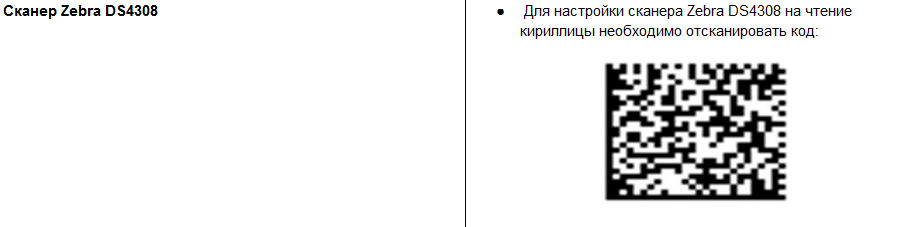
Сканер Zebra DS2208
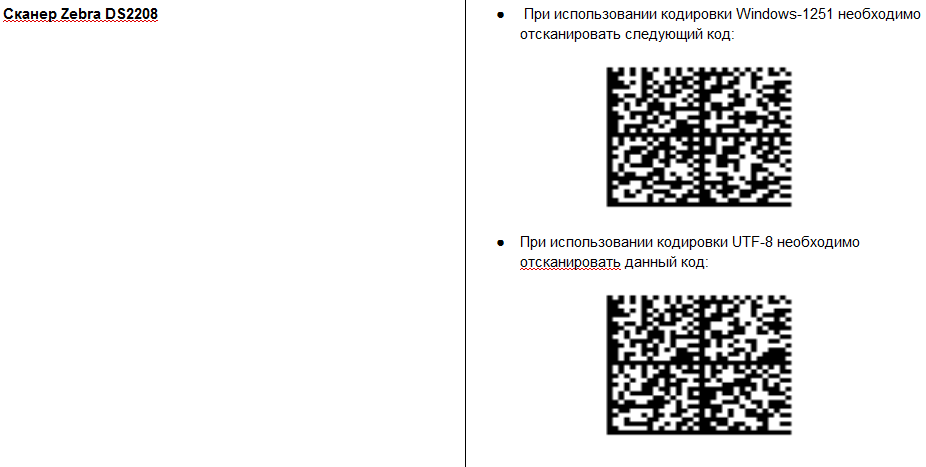
Сканер DataLogic Quick Scan Lite QW240
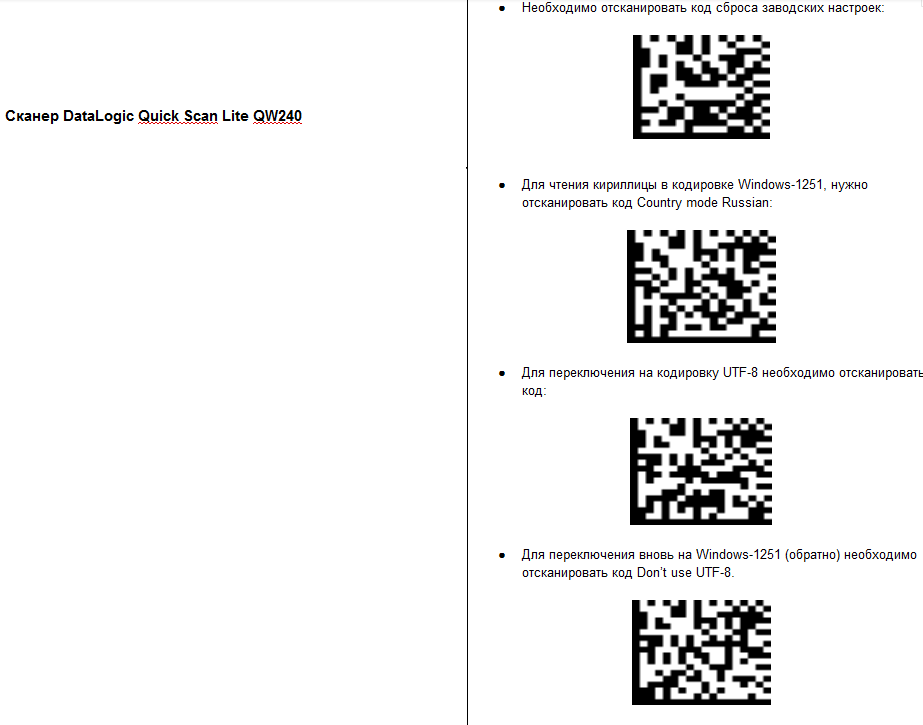
О том, как подключить сканер к Эвотор, читаем в статье: Как подключить сканер штрих-кодов к Эвотор?
О том, как выбрать сканер для маркировки, читаем в статье: Сканеры 2D: выбираем самые недорогие сканеры штрих-кодов для маркировки